13. Beheren van meerdere installaties
VRM is ontworpen om ondersteuning te bieden aan individuele gebruikers met individuele installaties, maar ook aan vlootbeheerders die duizenden installaties met veel gebruikers beheren.
De geavanceerde functies in dit hoofdstuk zijn bedoeld voor grotere vlootbeheerders.
13.1. Fleet dashboard
Het VRM Fleet Dashboard is een krachtig instrument, ontwikkeld voor vlootbeheerders en installateurs die toezicht houden op meerdere installaties. Het biedt in één oogopslag een overzicht van de belangrijkste prestatie-indicatoren voor alle installaties die zijn gekoppeld aan het VRM-account, om te helpen problemen te detecteren en prioriteit te geven aan actie waar dat het meest van belang is.
13.1.1. Toegangsvereisten
Voor toegang tot het Fleet Dashboard moet het account gekoppeld zijn aan minstens 10 installaties. Als aan deze drempel voldaan is, verschijnt het dashboard automatisch als de VRM-homepage
13.1.2. Overzichtsrubriek
Totaal installaties
Bovenaan het dashboard staat een kaart die het totaal aantal installaties weergeeft die aan het VRM-account gekoppeld zijn. Dit zijn alle installaties van persoonlijke accounts, teams en installatiegroepen.
Totaal actieve alarmmeldingen
Deze grafiek toont alle huidige actieve (niet-opgeloste) alarmmeldingen van alle installaties. Klikken op “Meer zien” opent een gefilterde lijst van installaties met actieve alarmmeldingen.
Alarmmeldingen van vandaag
Geeft alarmmeldingen weer die vandaag voor het eerst zijn gestart, inclusief zowel opgeloste als niet-opgeloste alarmmeldingen.
Alarmmeldingen van laatste 24 uur
Toont alarmmeldingen die de laatste 24 uur gestart werden (rollend venster), ongeacht of ze opgelost werden.
30-dagen geschiedenis van alarmmeldingen
Dit staafdiagram toont het totale aantal alarmmeldingen die voor het eerst gestart werden op elke dag in de afgelopen 30 dagen. Handig om pieken in systeemproblemen op te sporen of alarmtrends in de loop van de tijd te volgen.
13.1.3. Belangrijke widgets voor prestaties en onderhoud
Opmerking: Voor alle widgets (behalve ”Ontkoppelde apparaten”) verschijnt een installatie uitsluitend als er de laatste 24 uur voldoende gegevens zijn. Als een installatie ontbreekt in een widget rapporteert het wellicht niet de benodigde gegevens.
Onbalans accucel
Vermeldt installaties met de hoogste en laagste gemeten celspanningen. De vergelijking wordt gemaakt door de meest recente realtime waarden te gebruiken. Dit helpt bij het signaleren van kalibratieproblemen of accudegradatie.
Verkeerde accuspanning
Toont door de BMS gerapporteerde spanning uitlezingen en de omvormer/acculader per installatie, samen met het verschil tussen de twee. Beduidende verschillen kunnen wijzen op bedradings- of communicatieproblemen.
Accutemperatuur
Geeft de hoogste laatst gemeten accutemperatuur weer van alle sensoren die de accutemperatuur rapporteren. Uitsluitend realtime waarden: als de hoogst gemeten temperatuur 23 uur geleden 47 °C was (en er geen nieuwere waarde is binnengekomen), dan wordt die waarde nog steeds getoond, zelfs als een nieuwere waarde van een andere sensor lager is.
Eigenlijke PV-productie in vergelijking met verwachting
Vergelijkt de werkelijk geproduceerde kWh op elke installatie met de voorspelde PV-opbrengst over de afgelopen 24 uur. Helpt onderpresteren beoordelen. Daar PV-verwachting een bereik is, wordt het verschil berekend op basis van het onderste gedeelte van het bereik (in termen van te hoge voorspelling) of het bovenste gedeelte van het bereik (in termen van te hoge voorspelling). Enkele voorbeelden:
Eigenlijke PV | Verwachting (±10%) | Verschil |
|---|---|---|
20 kWh | 18 - 22 kWh | 0 kWh |
20 kWh | 9 - 11 kWh | 9 kWh |
20 kWh | 27 - 33 kWh | -7 kWh |
Inactiviteit aggregaat
Vermeldt installaties op basis van hoe lang het geleden is dat het aggregaat in bedrijf was. Dit is nuttig om te controleren of aggregaten geregeld worden gebruikt.
Vervaldatum aggregaat onderhoud
Toont hoeveel uur resteren tot het volgende aggregaat onderhoud (indien ingesteld in Venus OS). Zorgt voor tijdig onderhoud
Ontkoppelde apparaten
Markeert installaties met apparaten die de afgelopen 24 uur geen gegevens naar VRM hebben gestuurd. Belangrijk voor het oplossen vanverbindingsproblemen.
13.1.4. Widgetinteracties
Elke tabelwidget heeft:
Kolomsortering - klik op elke kolom om de gegevens te sorteren
Vastspelden - Speld een rij vast om een specifieke installatie bovenaan zichtbaar te houden.
Snoozen - Verberg tijdelijk minder relevante items door ze naar beneden te verplaatsen.
Doorklikken - Klikken (of dubbelklikken op mobiel) opent het dashboard van de installatie in een nieuw tabblad.
13.1.5. Opmerking
De VRM-Fleet Dashboard is in actieve ontwikkeling. Extra widgets en functionaliteit worden toegevoegd. Feedback is welkom.
13.2. Overzicht installaties
Het installatieoverzicht wordt weergegeven als er meer dan één installatie aangesloten is op de VRM-gebruiker.
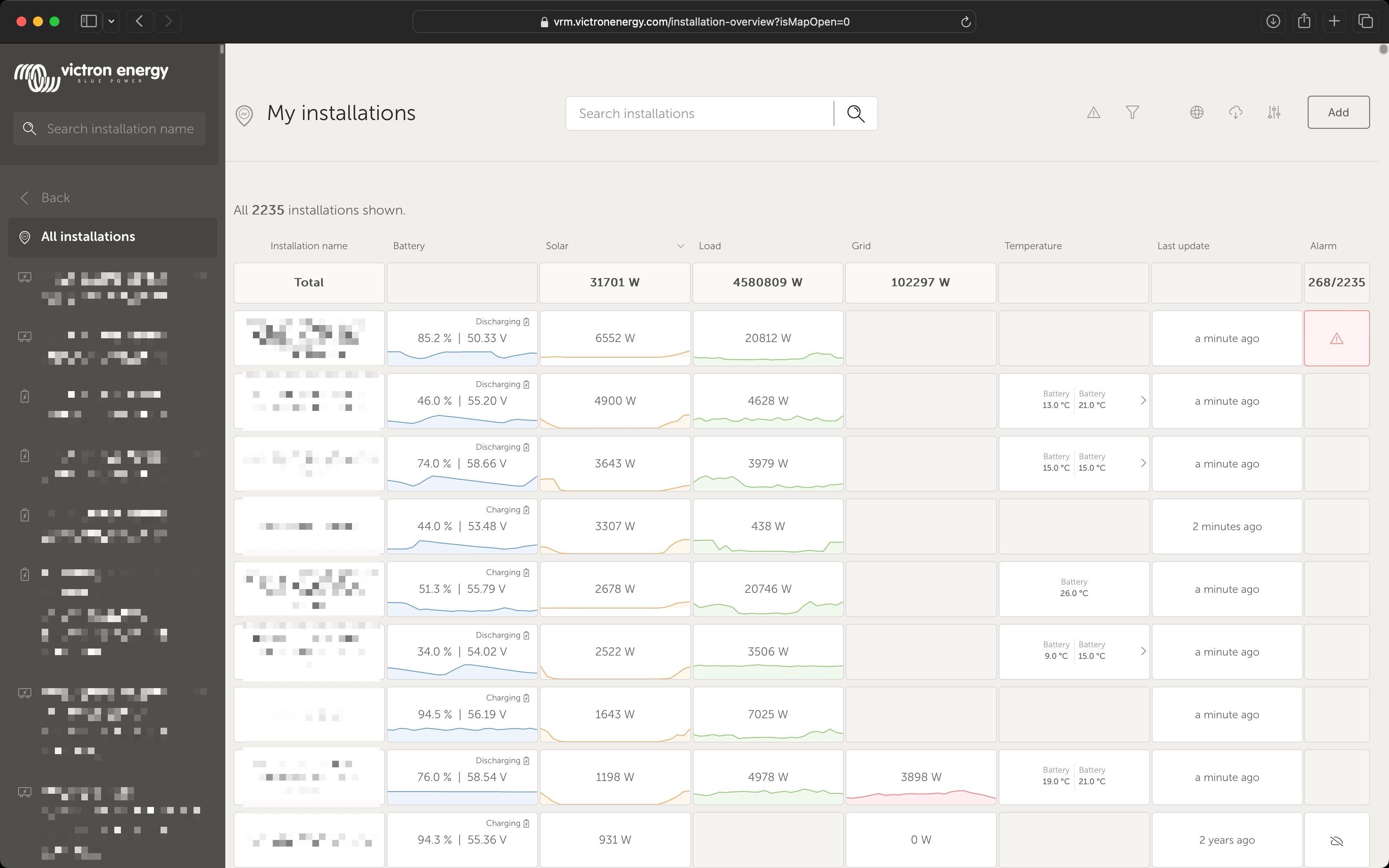
In het installatieoverzicht van de VRM worden de meest recente (zelfs realtime) gegevens van de systeemvloot weergegeven. Het stroomverbruik, de opwekking van PV-energie, het tankniveau, de accustatus en nog veel meer kan bekeken worden, toegankelijk via desktop of mobiel.
Installaties met een actief alarm worden bovenaan getoond. Als er met de muis over de alarmstatus aan de rechterkant wordt gegaan, verschijnt er informatie met details over het (de) opgetreden alarm(en).
Installaties die drie maanden of langer geleden voor het laatst zijn gezien, worden naar de onderkant van de tabel verplaatst.
De installatielijst kan gesorteerd worden op beschikbare informatie door op de tabelhoofden te klikken.
Als er meer dan 100 installaties zijn, duurt het laden van het hoofdoverzichtvenster langer. Om snel naar een specifieke installatie op naam te gaan, gebruik dan het zijbalkmenu. Dit laadt alleen de installatienamen en blijft extreem snel voor operators met duizenden installaties.
Door op het driehoekje bovenaan het VRM-portaal te klikken, komt een overzicht van alle momenteel actieve alarmen.
13.2.1. Actieve alarmen
Door te klikken op het driehoekje rechtsboven in het overzicht worden alle momenteel actieve alarmen weergegeven.
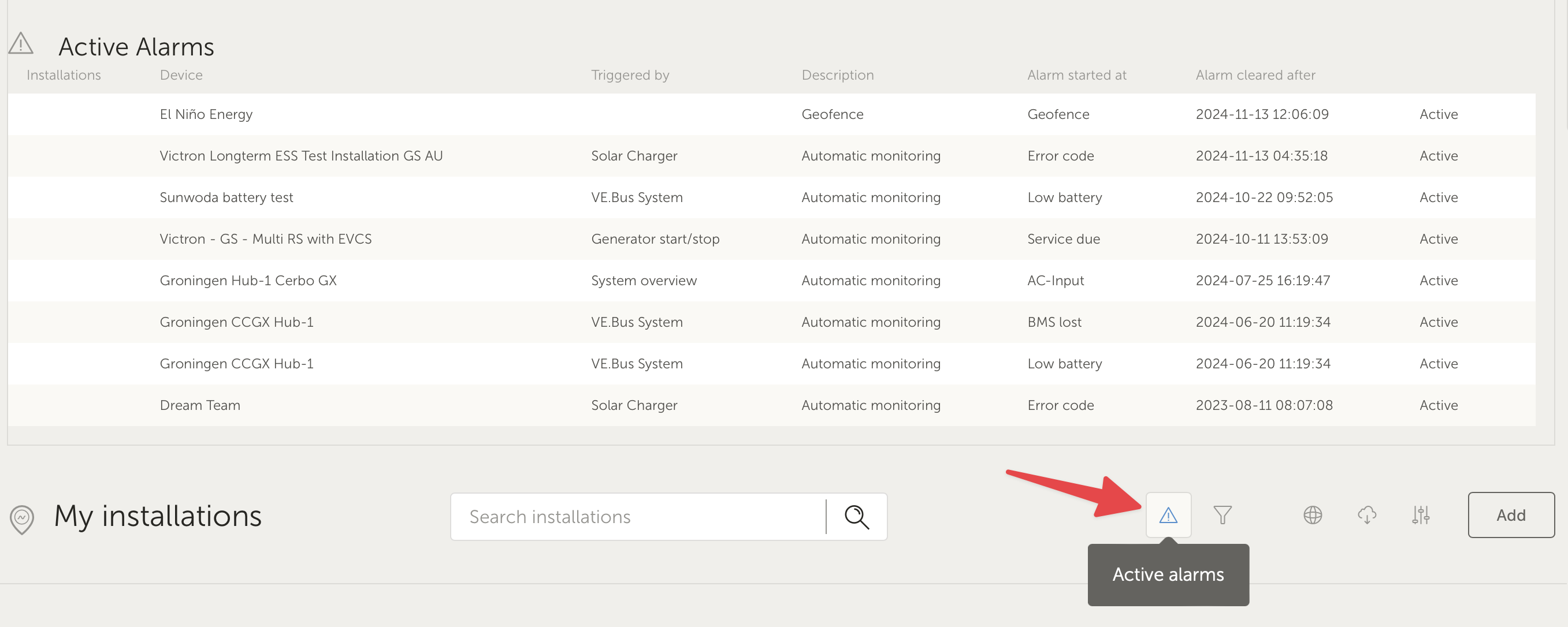
Als het alarm wordt geleverd met specifieke documentatie (zoals de MPPT en VE.Bus-foutcodes), kan er doorgeklikt worden naar de beschrijving om precies te zien wat de alarmcode betekent en suggesties vinden om het probleem op te lossen.
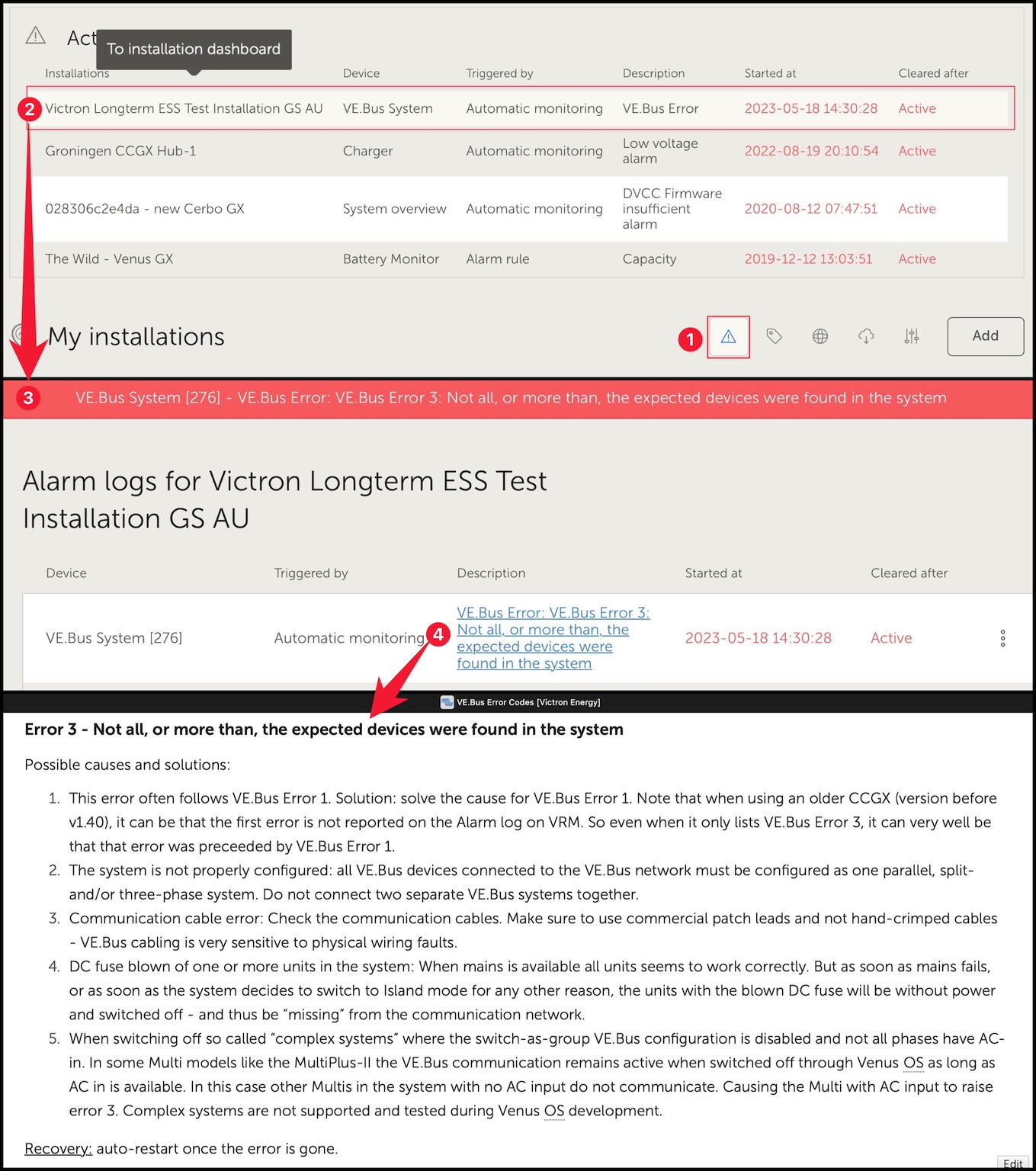
13.2.2. Gedetailleerde modus en kolominstelling
Als er op de knop voor het aanpassen van de tabel rechtsboven geklikt wordt, dan kunnen de getoonde kolommen verborgen en zichtbaar gemaakt worden en kan de gedetailleerde modus in- en uitgeschakeld worden.
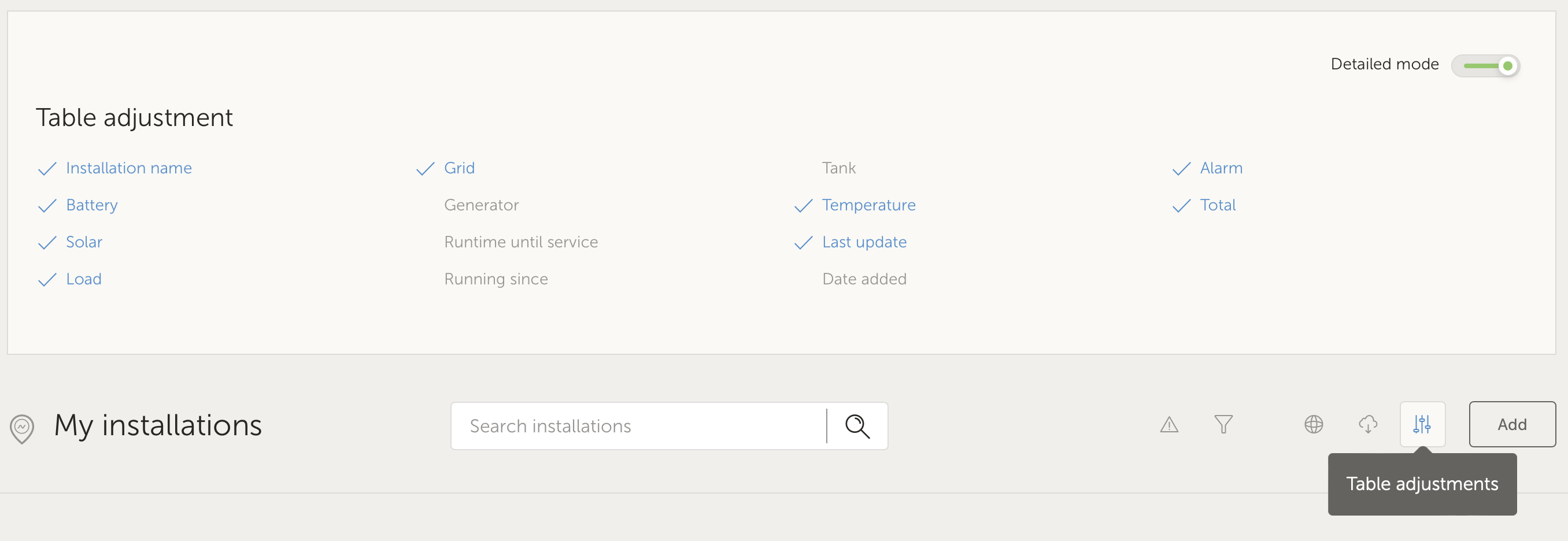
De gedetailleerde modus maakt minigrafieken mogelijk die een gedetailleerd inzicht geven in de belasting, PV-energie en netprestaties van verschillende installaties in het overzicht voor de afgelopen 24 uur, zonder dat ze allemaal afzonderlijk geopend moeten worden.
Hierdoor kunnen problemen snel worden geïdentificeerd en belastingspieken in een vroeg stadium worden gesignaleerd.
Als er met de muis over de minigrafiek wordt bewogen, verschijnt er een balk die de waarde op dat moment weergeeft. Houd er rekening mee dat de laatste waarde nog steeds wordt weergegeven in de hoofdcel.
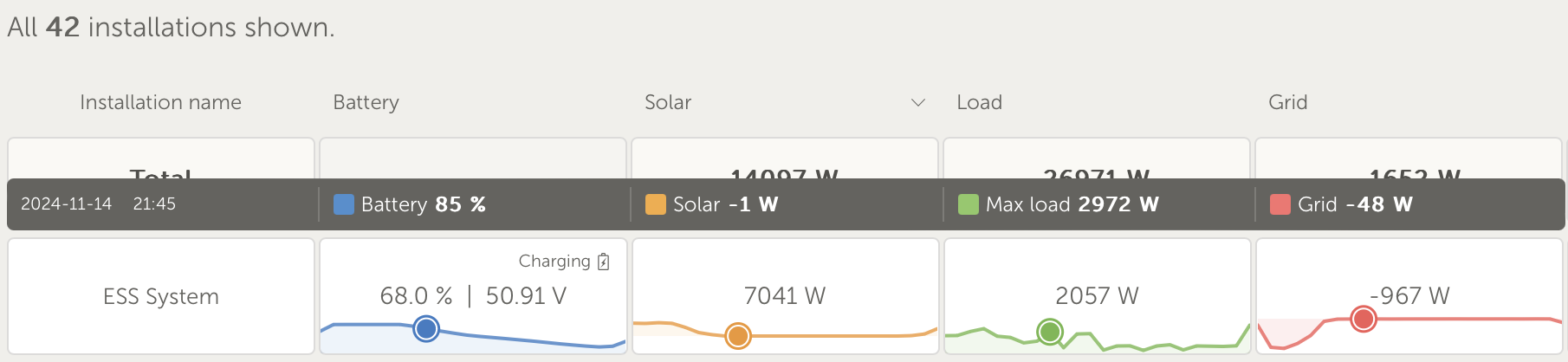
Afhankelijk van het aantal installaties in de vloot, kunnen de prestaties verbeteren door deze functie uit te schakelen.
Op sommige platformen, bv. mobiele telefoons, is deze functie mogelijk niet beschikbaar, of alleen beschikbaar in liggende modus, vanwege de kleine schermgrootte.
13.2.3. Downloads
Er is een downloadfunctie op de pagina met het installatieoverzicht waarmee alleen de getoonde systemen (gefilterde lijst), alle systemen en een productierapport geexporteerd kan worden.
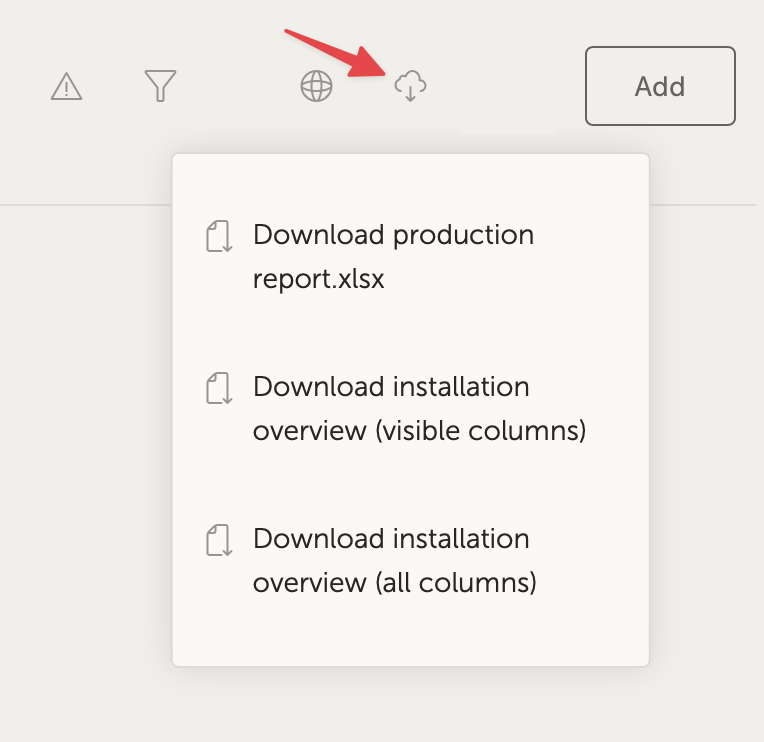
Hier volgt een voorbeeld van het productierapport:
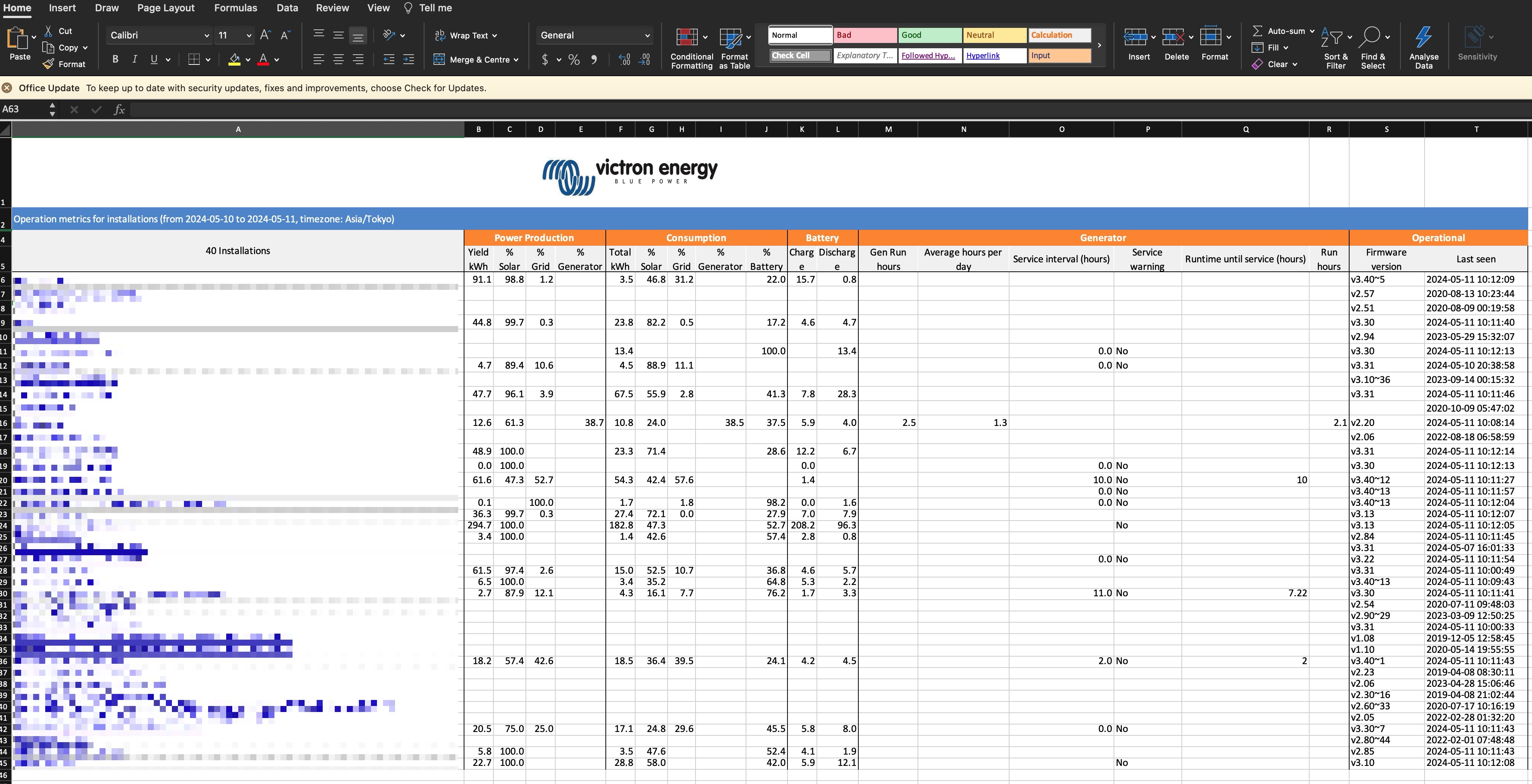
13.2.4. Kaart
De systemen die zichtbaar zijn op de kaart filteren de zichtbare systemen in de installatielijst hieronder.
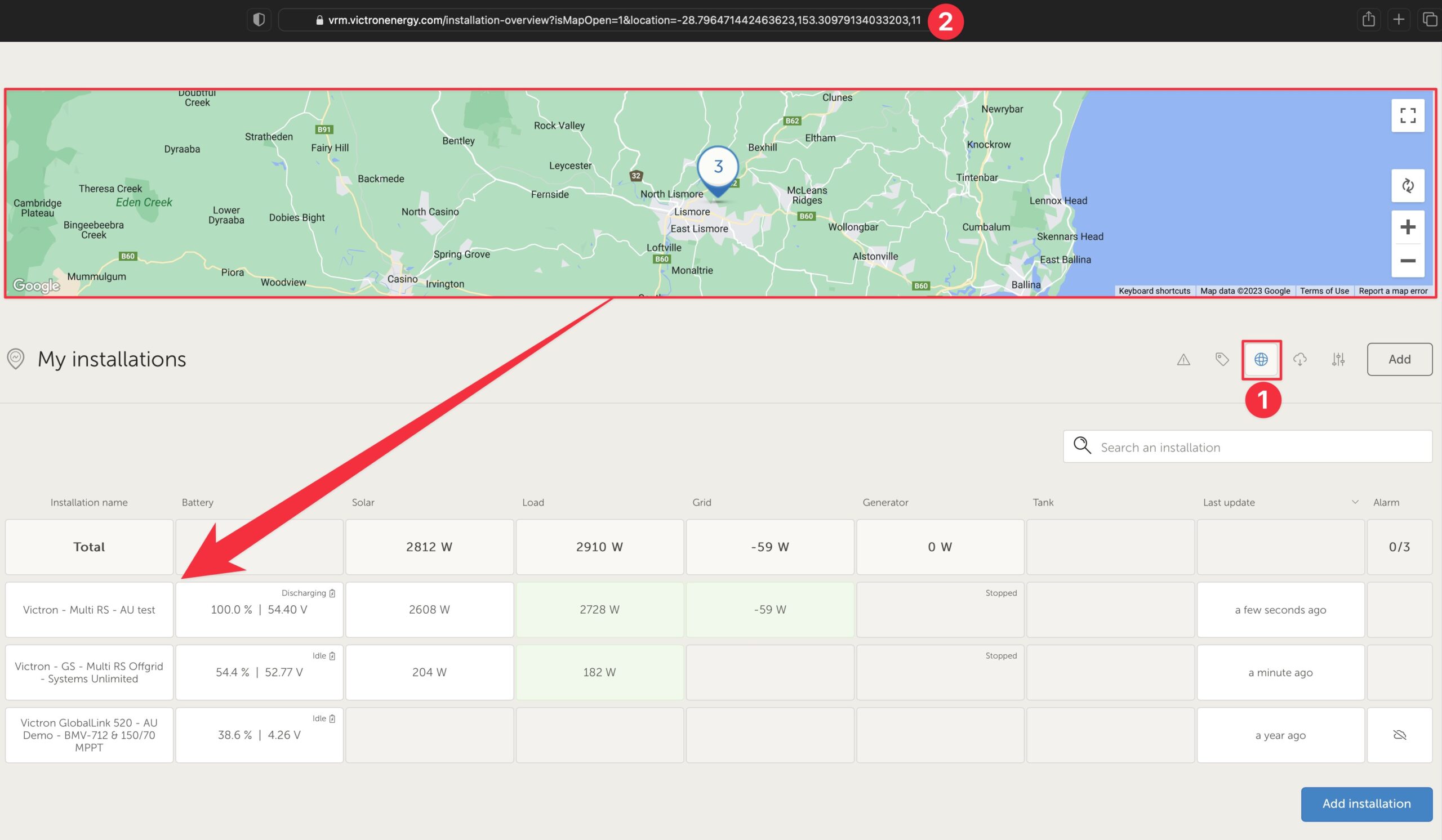
De zichtbare kaartcoördinaten worden weergegeven in de URL-balk van de browser.
Dit betekent dat de zichtbare systeemweergaven aangepast kunnen worden aan de voorkeur en vervolgens een bladwijzer gemaakt kan worden voor de pagina in de browser voor snelle toegang.
Deze functie wordt nog krachtiger voor systemen met een dynamische locatie die wordt ingesteld door een GPS. Als er bijvoorbeeld een wagenpark beheerd wordt met Victron-systemen die een GX-apparaat en GPS-module bevatten, kan er een locatiebladwijzer en filterweergave gmaakt worden om alleen de systemen in de servicewerkplaats weer te geven.
De zichtbaarheid van het filter kan variëren afhankelijk van de breedte van het browservenster. Verschillende apparaten kunnen een andere lijst met systemen van dezelfde koppeling weergeven als de schermresolutie verschilt.
Er kan ook geklikt worden om het zoomniveau opnieuw in te stellen om alle installaties te zien.
Als de kaart geopend wordt naar een volledig scherm, kan er verborgen worden op basis van de status van de locatie en de tankniveaus en onderhoudstijden van het aggregaat.
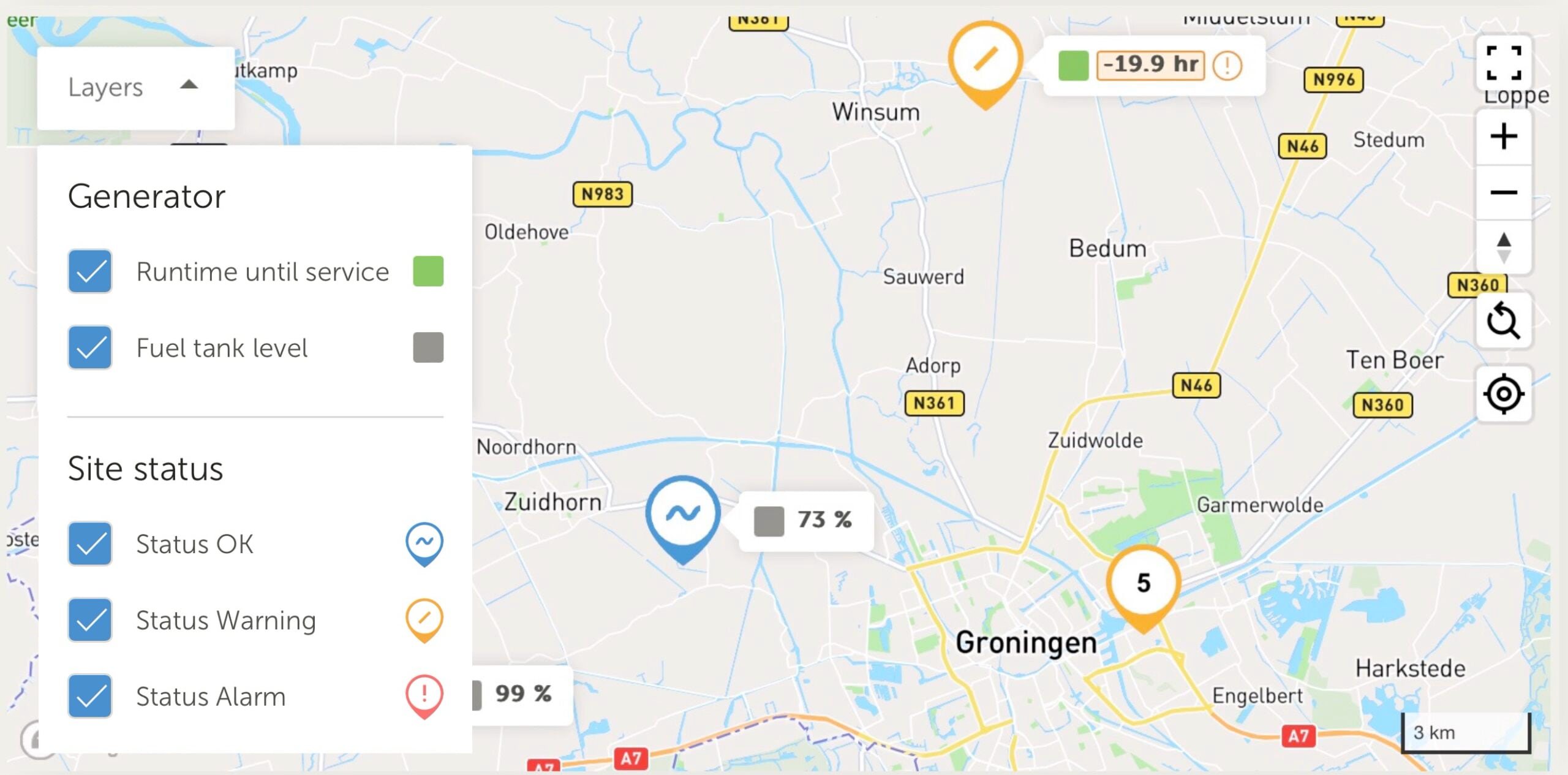
Als er meer dan één installatie op dezelfde locatie ligt, worden door erop te klikken meer details onthuld (namen zijn in dit voorbeeld vervaagd).
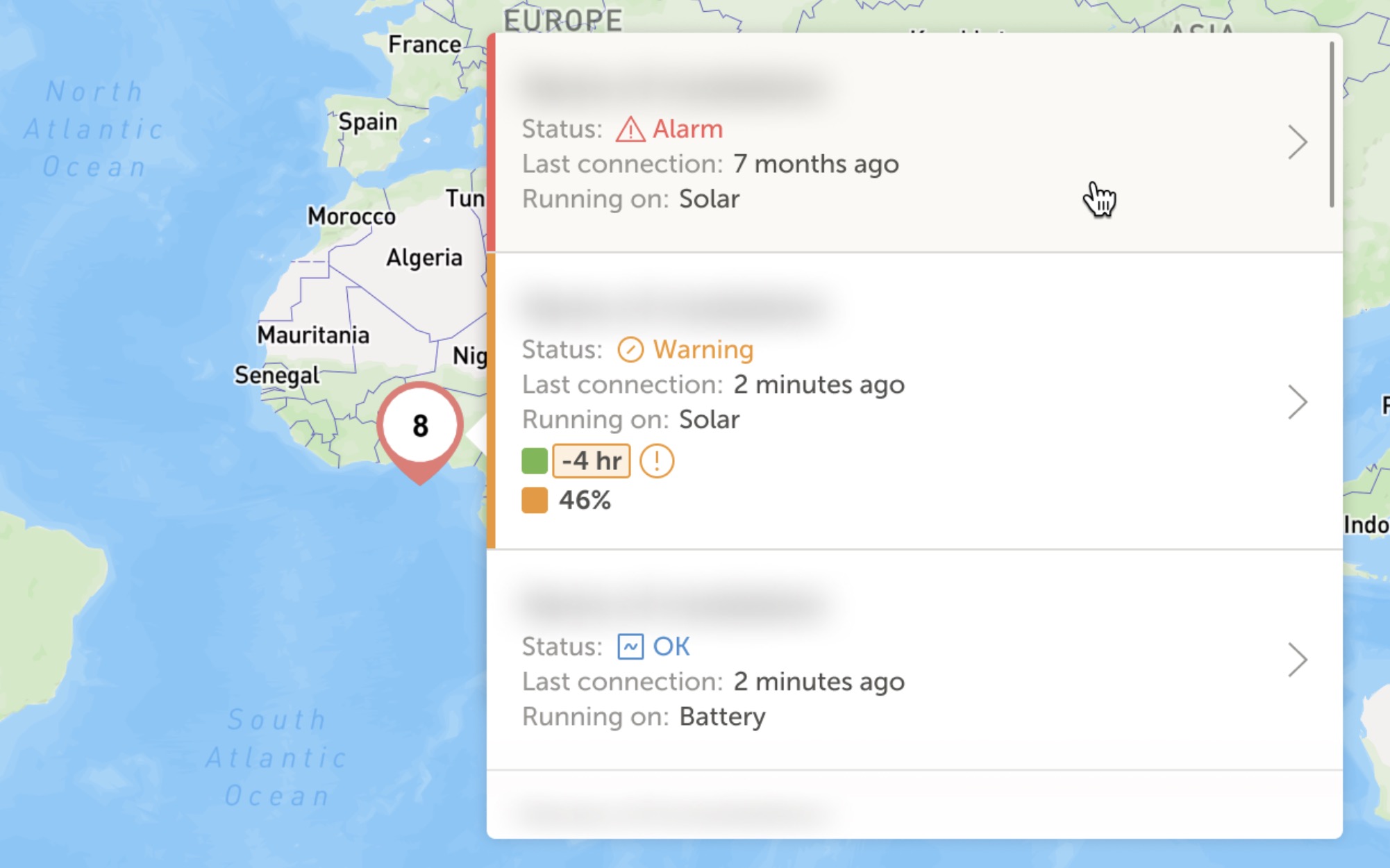
13.2.5. Filter
Met de filterbalk kunnen de getoonde installaties op verschillende parameters gefilterd worden:
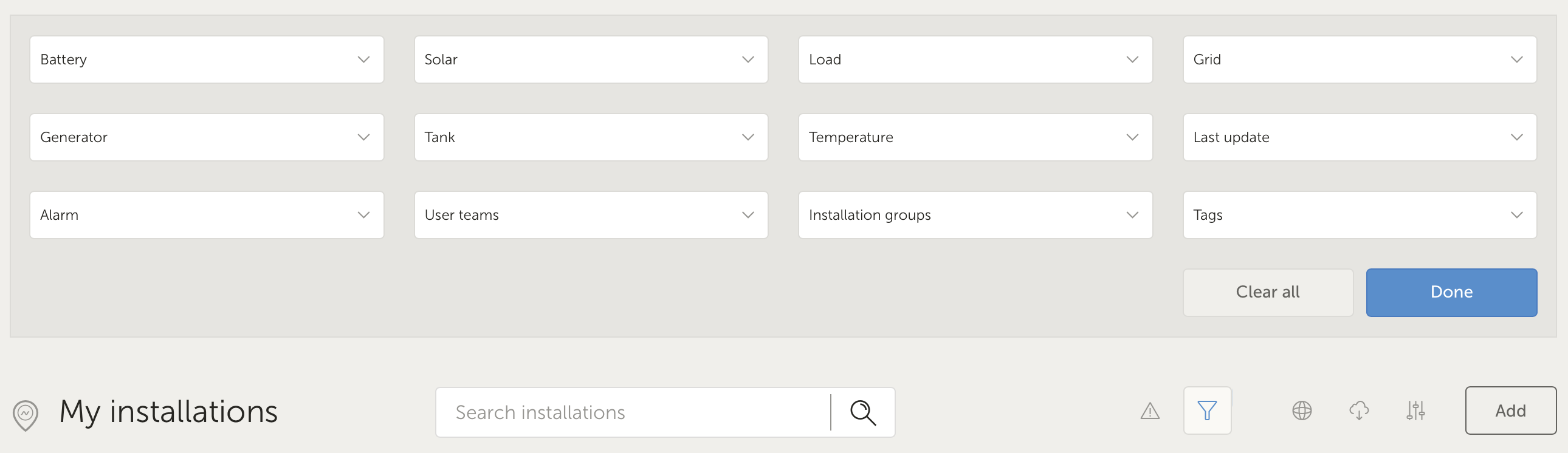
De filterbalk slaat alle filters op in de url, zodat het gefilterde installatieoverzicht snel gedeeld kan worden of er een bladwijzer van kunt gemaakt kan worden voor periodieke checklists.
De toegepaste filters kunnen gewist worden, zelfs als de filterbalk gesloten is, door te klikken op de knop Filters wissen die rechtsboven in de lijst met installaties wordt weergegeven.
13.2.6. Tags
VRM genereert automatisch tags voor een installatie als deze wordt toegevoegd aan een installatiegroep, en ook als er een gekoppelde installatie deel uitmaakt van een team.
De VRM past ook automatisch tags toe als een installatie een actief alarm heeft. Alarmtags hebben een speciale kleurcodering voor verhoogde zichtbaarheid.
Sommige installateurs voegen ook tientallen aangepaste tags toe om hun vloot van duizenden systemen te helpen beheren.
De zichtbaarheid van tags kan per type worden in- of uitgeschakeld om rommel te verminderen en tags worden ook alfabetisch gesorteerd.
De tags die actief zijn geselecteerd zijn nu zichtbaar in de URL-balk van de browser. Hiermee kunnen browserbladwijzers gemaakt worden van de specifieke tag-groepen, wat tijd bespaart als er een aantal zijn die regelmatig bekeken worden of wilt gedeeld worden met een andere gebruiker die toegang heeft tot dezelfde installaties.
Tags zijn een onmisbaar hulpmiddel bij het beheren van grote groepen systemen. Ze zijn flexibel en kunnen worden toegevoegd om de installaties op elke gewenste manier te filteren.
De manieren om ze te gebruiken zijn vrijwel onbeperkt en hangen volledig af van de behoeften van het team.
Sommige voorbeelden van tags, die we gezien hebben, zijn:
Servicecontract-installaties: Meerdere systemen kunnen offline lijken door netwerkproblemen op locatie, maar er moeten alleen die systemen gefilterd worden waarvoor de klant extra heeft betaald als onderdeel van een servicecontract met de installateur voor actieve systeembewaking en service op hoog niveau voor dat soort storingen.
Verschillende types van materiaal: Zoals een bijzonder aggregaat type of beheerde lithium-accu.
Bijzondere klanten met meerdere installaties: Tags zijn flexibeler dan alleen een voorvoegsel voor de systeemnaam.
Een bijzonder type van installatie: PV-pompen, verschillende modellen van hybride aggregaten of containersystemen.
Systeemgroottes: Toon uitsluitend systemen met PV-reeksen die groter zijn dan 10 kW.
Installatiejaar: Filter om te tonen welke systemen het einde van hun levensduur naderen of een tijdgebonden servicebezoek nodig hebben.
Er zijn duizenden actief gebruikte systeemtags in VRM, dus dit is nog maar het begin van hun potentieel.
Let op dat gebruikers nog steeds alleen de installaties zien waartoe ze toegang hebben. Daarom kunnen bij het delen van een tagweergave de weergegeven installaties verschillen tussen verschillende aangemelde gebruikers.
13.2.7. Geavanceerd zoeken
Met de zoekbalk bovenaan het installatieoverzicht kan de lijst met installatieoverzichten snel gevonden en gefilterd worden.
Er kan gezocht worden op
Installatienaam
Installatie-ID
ID VRM-portaal
E-mailadres gebruiker
Gebruikersnaam
Serienummer apparaat (voor ondersteunde Victron-onderdelen, geïnstalleerd in het systeem)
13.3. Beheren van meerdere installaties met gebruikersteams en installatiegroepen
Met gebruikersteams kunnen er meerdere gebruikers samengebracht worden in een team en het team kan vervolgens toegang krijgen tot installaties. Zo is het eenvoudig om een nieuwe collega toe te voegen en de toegang te verwijderen als iemand het team of het bedrijf verlaat.
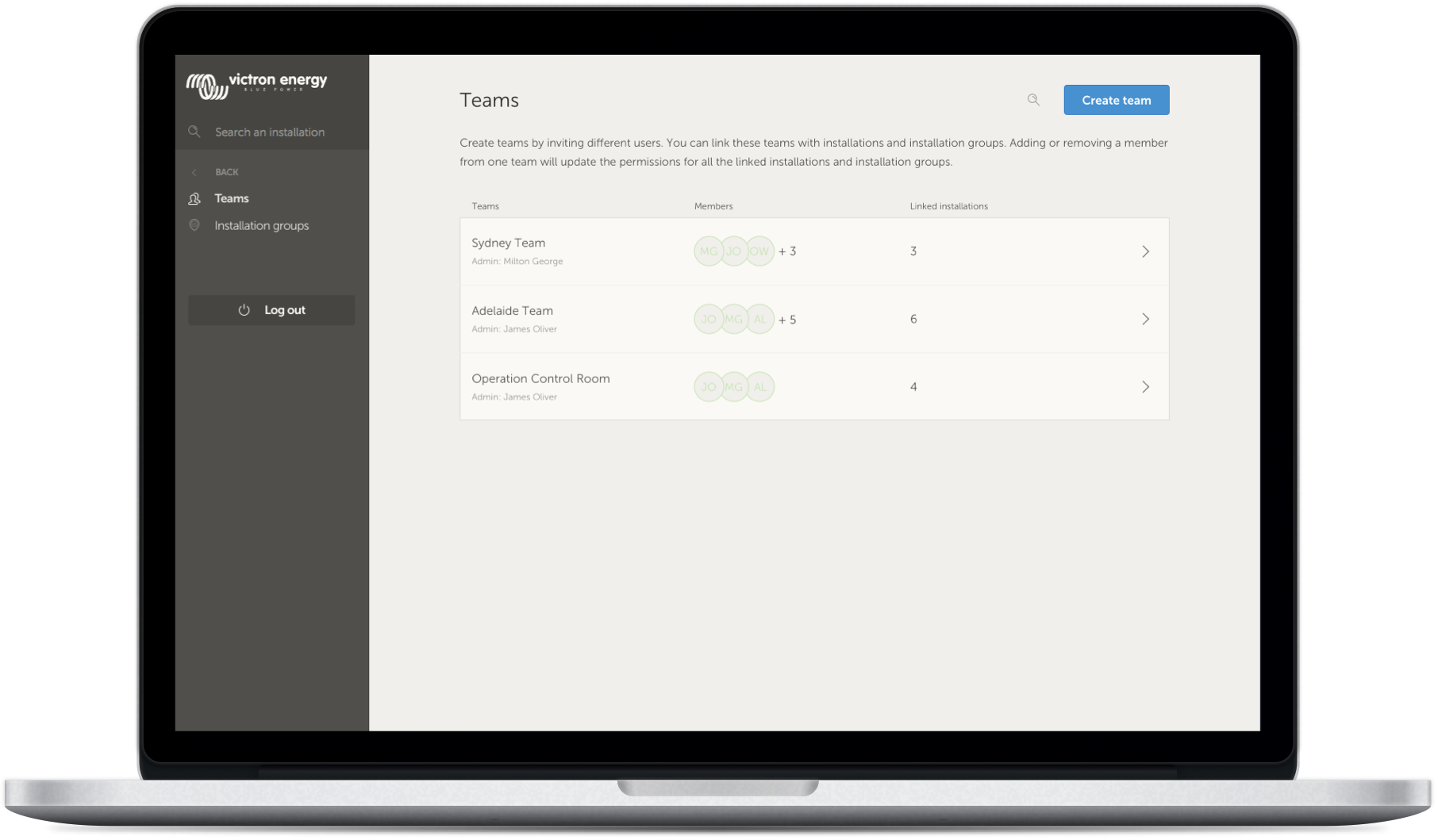 |
Installatie groepen zijn vergelijkbaar. Hiermee kunnen meerdere installaties worden gegroepeerd en kan de gebruikerstoegang worden beheerd op het niveau van die groep in plaats van per individuele installatie.
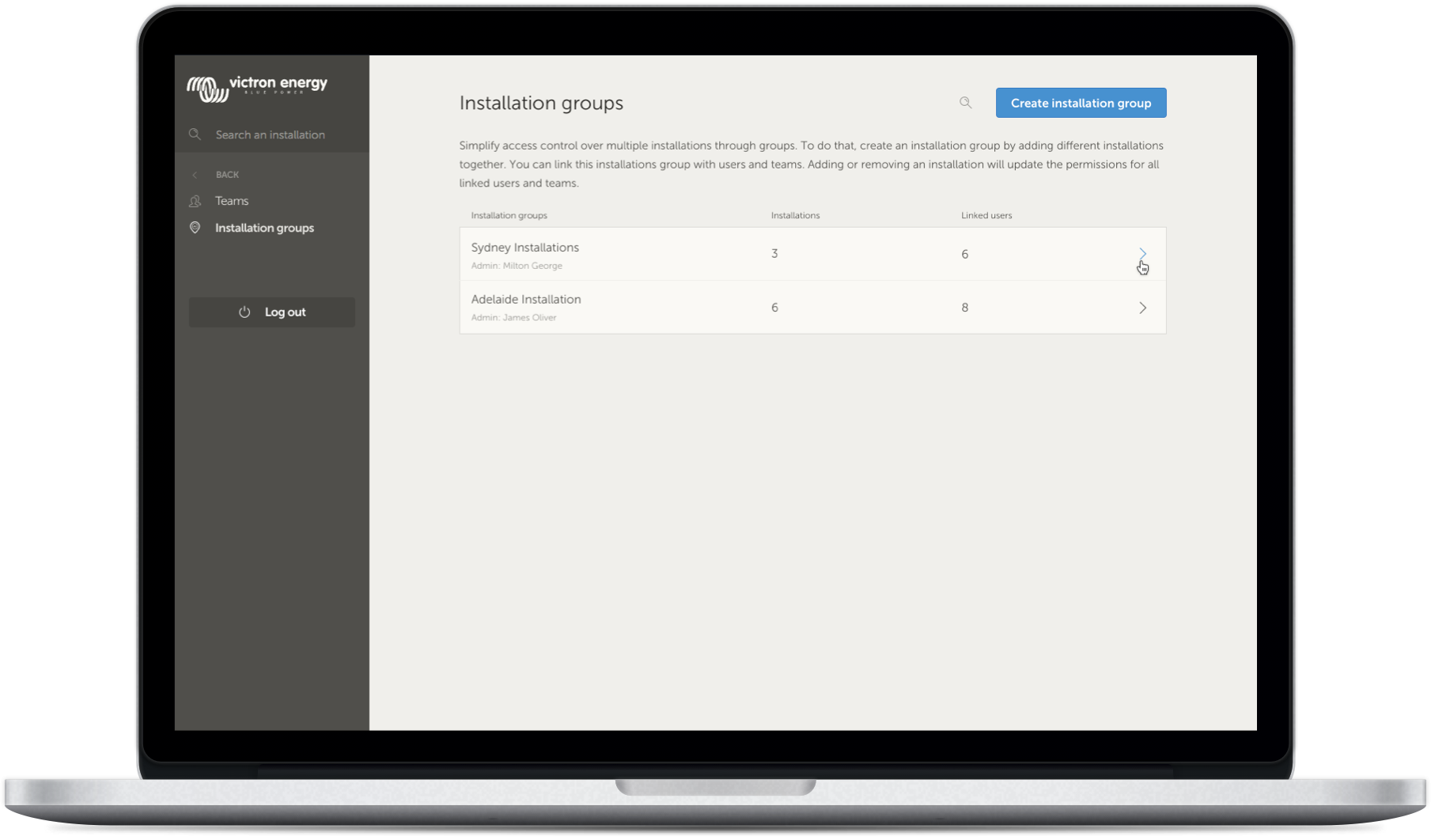 |
Het is mogelijk het volgende te koppelen:
Een individuele gebruiker tot een individuele installatie
Een groep gebruikers als team tot een individuele installatie
Een individuele gebruiker tot een groep van installaties
Een groep gebruikers als team tot een groep van installaties
De instellingen voor 'Groepen' zijn toegankelijk via het menu op het hoogste niveaumenu van de VRM gebruiker.
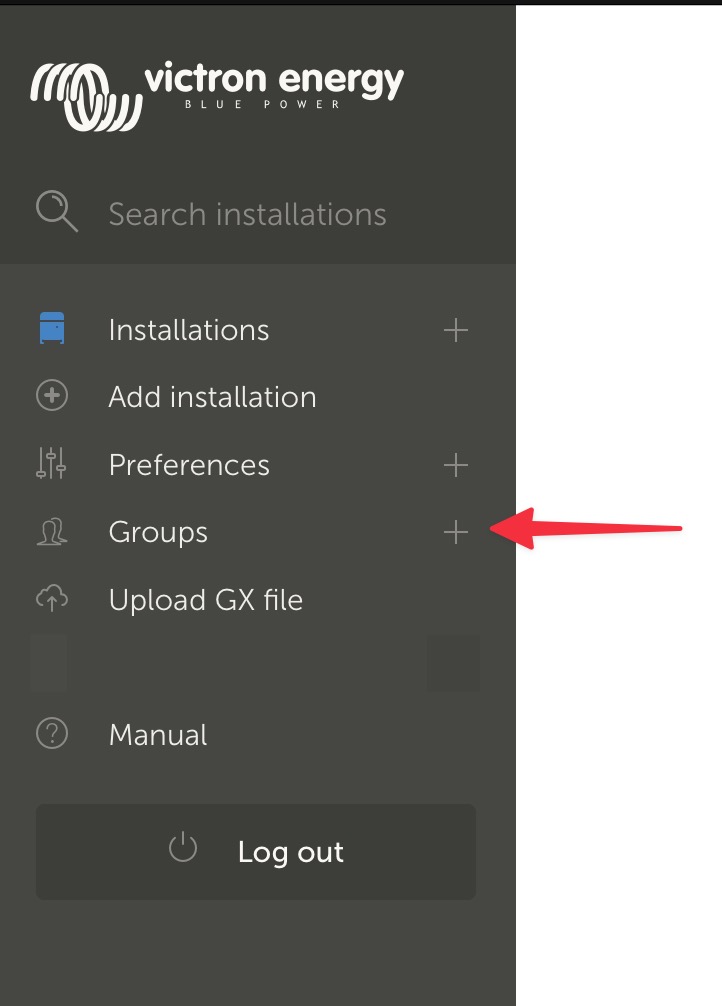 |
Aanmaken van een nieuw team
Er kan een nieuw team aangemaakt worden door het menu Groepen te openen, Teams te selecteren en Team aan te maken.
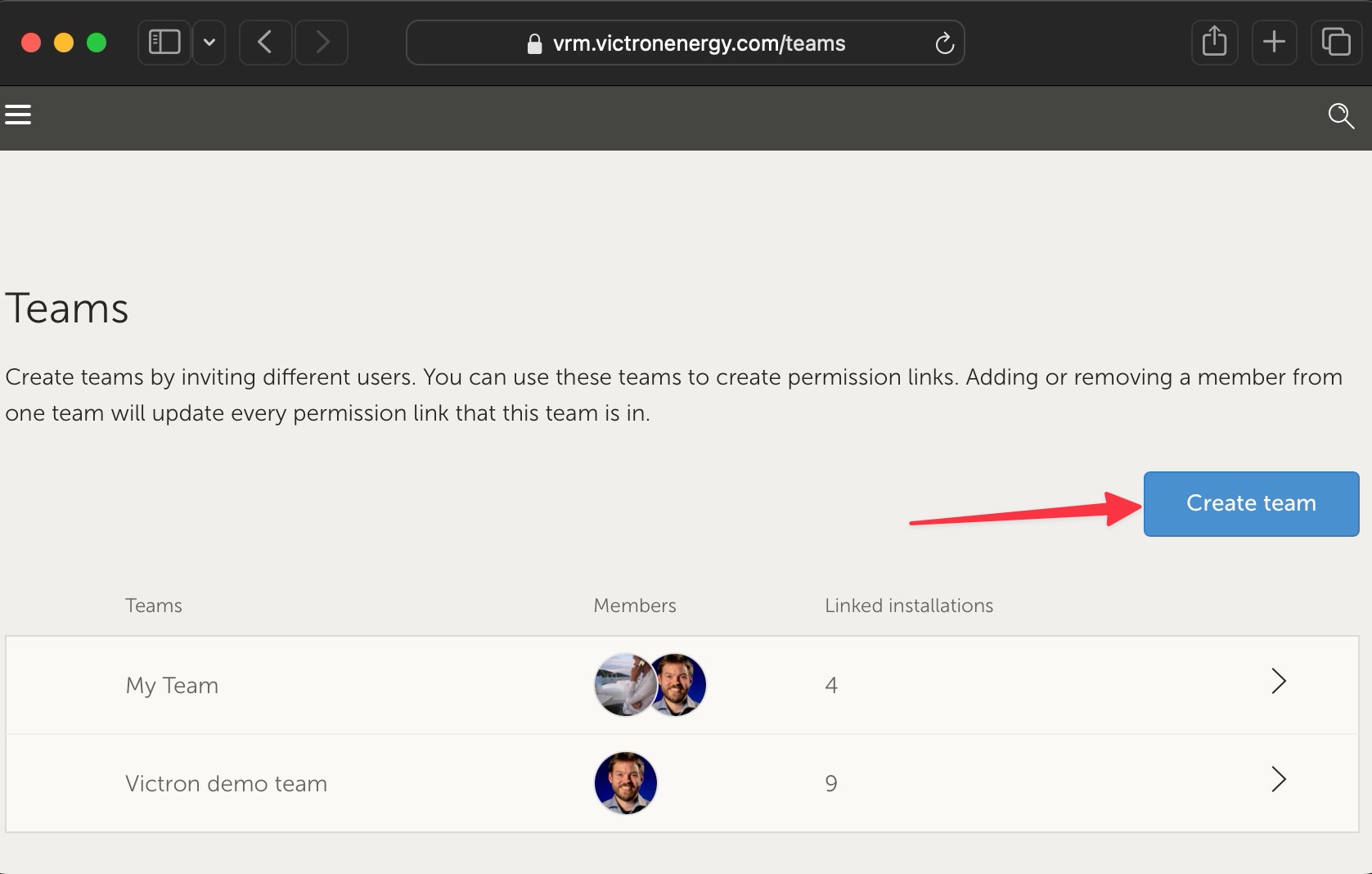 |
Als een gebruiker een nieuw team aanmaakt, word deze gebruiker automatisch teambeheerder.
De teambeheerder kan het team een naam geven, andere VRM-gebruikers uitnodigen om lid te worden en gebruikers van een bestaand team toevoegen.
Een bestaand team toevoegen kan tijd besparen als er al een groot team is, en dan snel individuele mensen toevoegen of verwijderen die niet in de nieuwe groep komt voordat de selectie wordt opgeslagen.
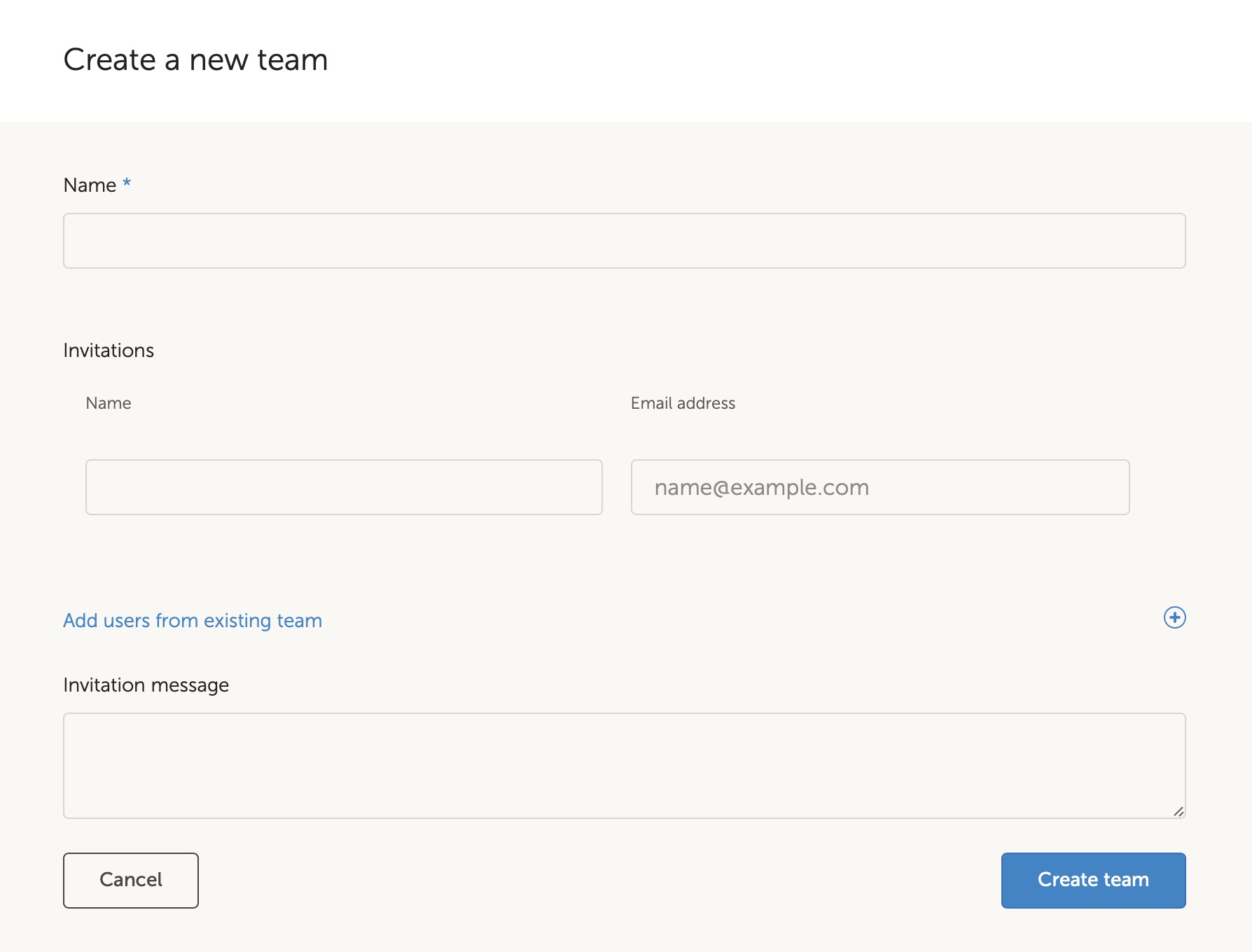 |
Zodra het nieuwe team is aangemaakt en andere gebruikers zijn toegevoegd, verschijnt het team op de teampagina. Als daar geklikt wordt om het team te openen, kunnen er extra gebruikers toegevoegd worden en ook specifieke installaties en installatiegroepen gekoppeld worden.
Met Beheerderstoegang voor een specifieke installatie, kan de besturing gedeeld worden met een team. Met Technicus of Gebruiker (alleen lezen) toegang, kan dat niet.
Afhankelijk van het toegangsniveau variëren de getoonde opties.
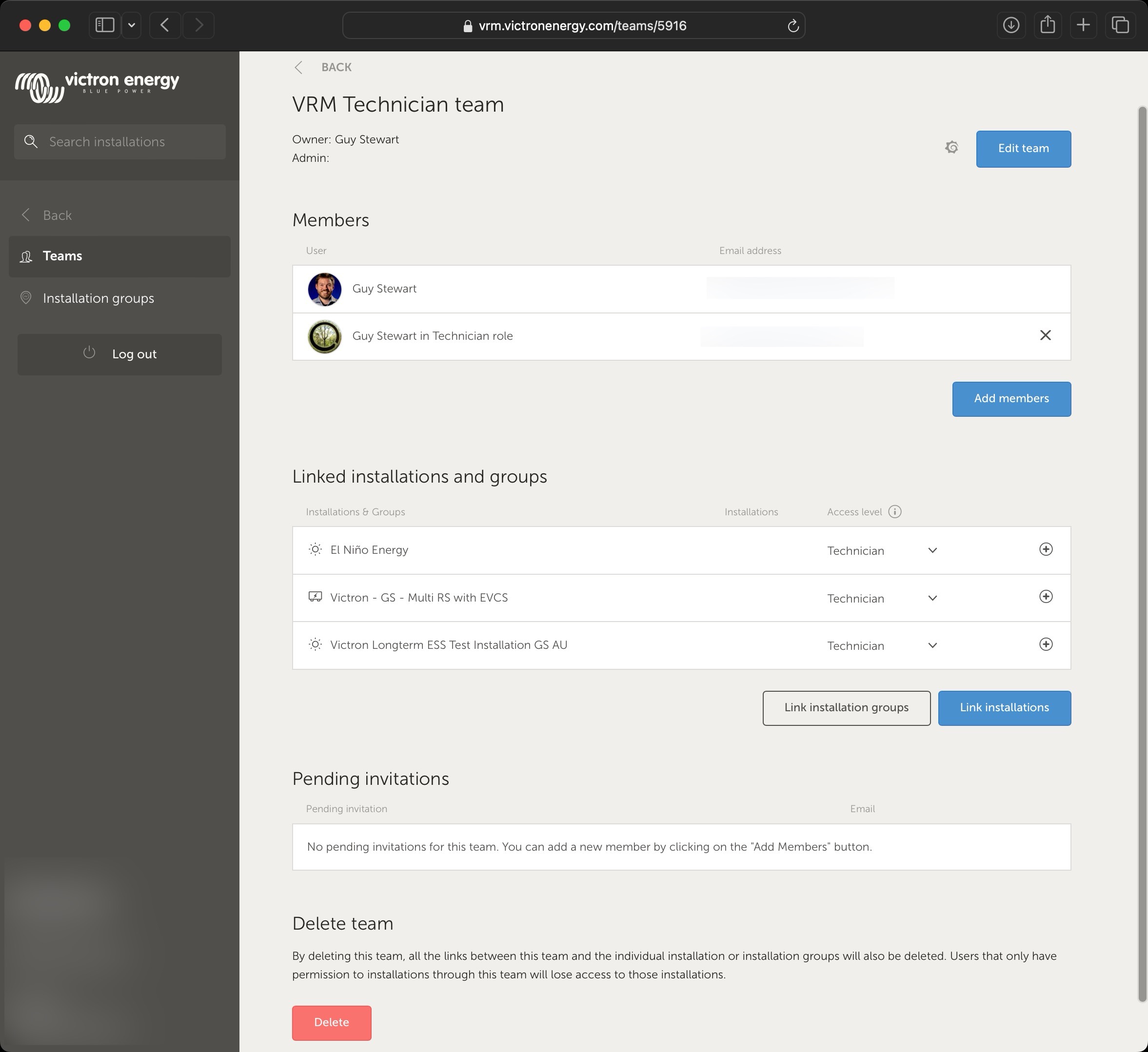
Hierboven staat hoe het menu Team wordt weergegeven als een Eigenaar of Beheerder van het team
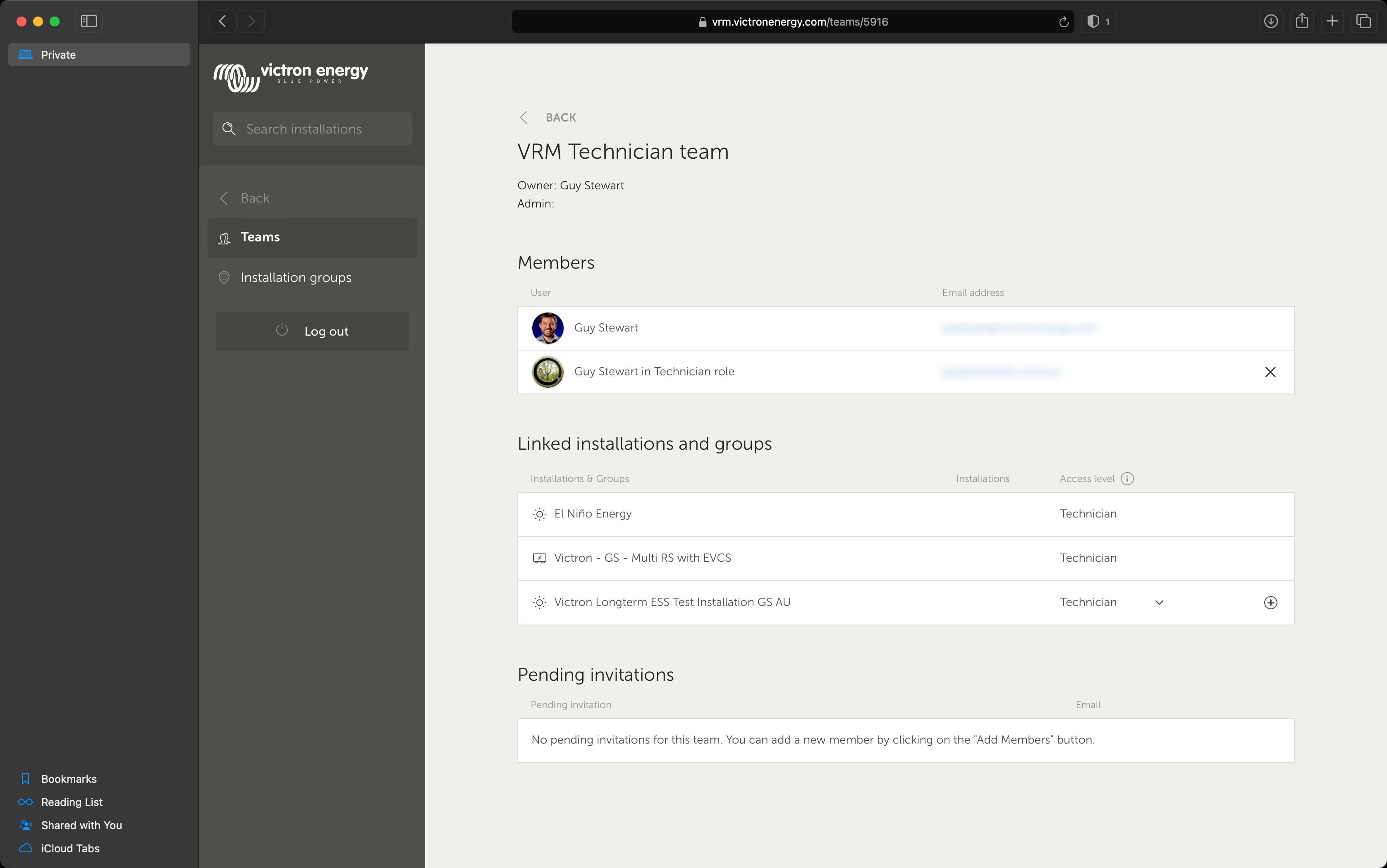
Hierboven staat hoe het menu Team wordt weergegeven als lid van het team
In dit voorbeeld kan de technicus van een team alleen zijn toegangsniveau wijzigen voor de installatie waar hij ook Beheerder van is in VRM (individueel, of als onderdeel van een ander team dat hem Beheerders-gebruikerstoegang geeft).
De gegevens van de leden van een team worden niet getoond aan mensen die geen deel uitmaken van het team. Als er bijvoorbeeld een ondersteuningsteam is dat toegang heeft tot installaties van eindgebruikers, dan kan de eindgebruiker de individuele namen of e-mailadressen van de leden van het ondersteuningsteam niet zien, alleen de naam van het team, de beheerder en hun toegangsniveau.
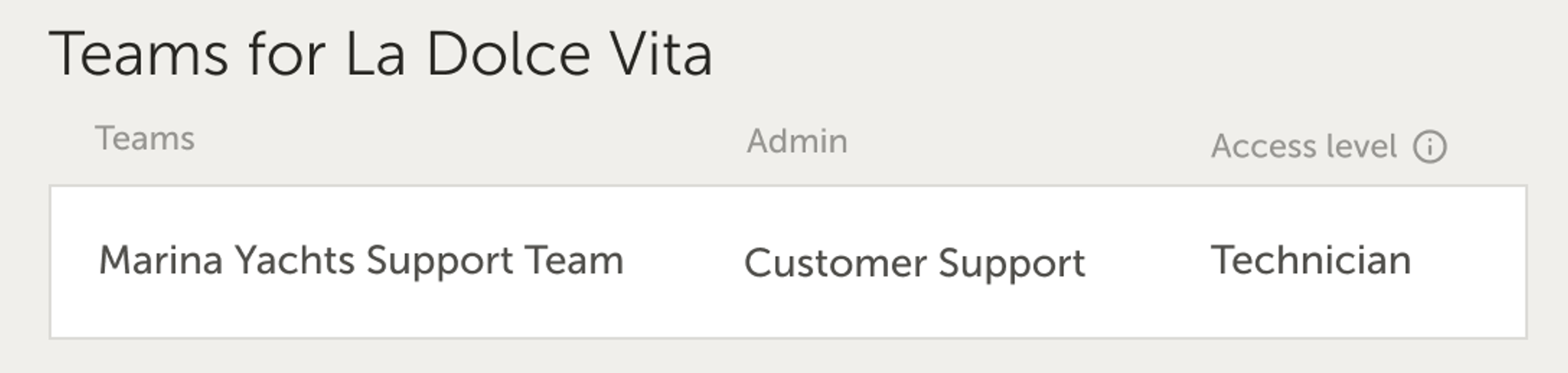 |
Een nieuwe installatiegroep aanmaken
Er kan nieuwe installatiegroep aangemaakt worden door het menu Groepen te openen, Installatiegroepen te selecteren en Installatiegroep te maken.
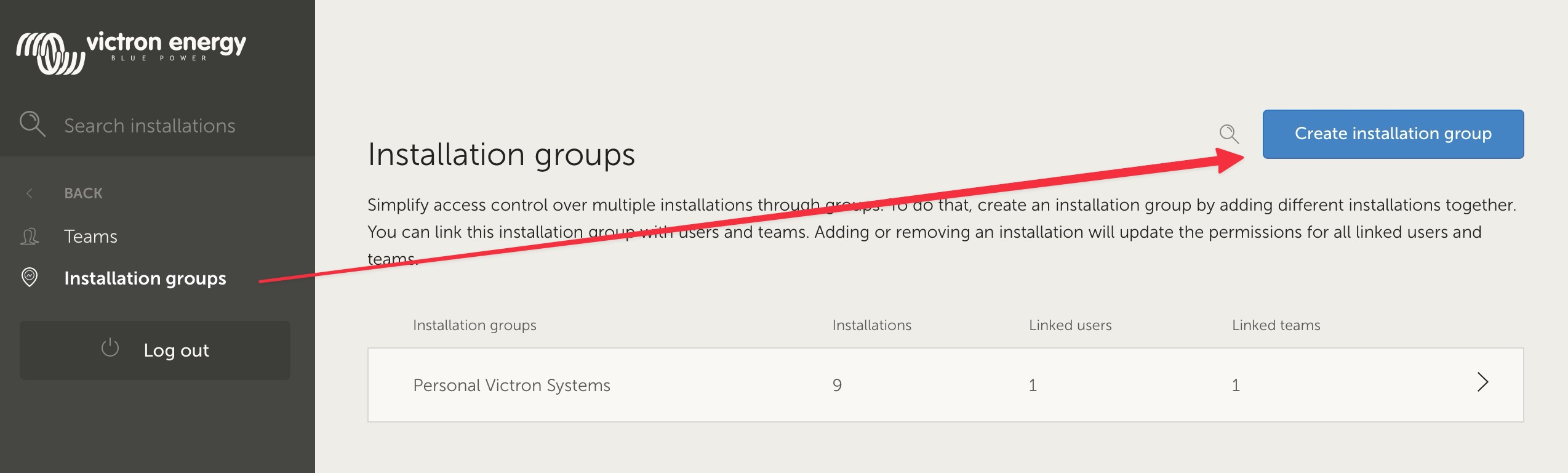 |
Voeg een naam toe aan een installatiegroep, selecteer de installatie in het vervolgkeuzemenu of gebruik de zoekfunctie. Er kunnen alleen installaties toegevoegd worden die al gekoppeld zijn aan de VRM-gebruiker.
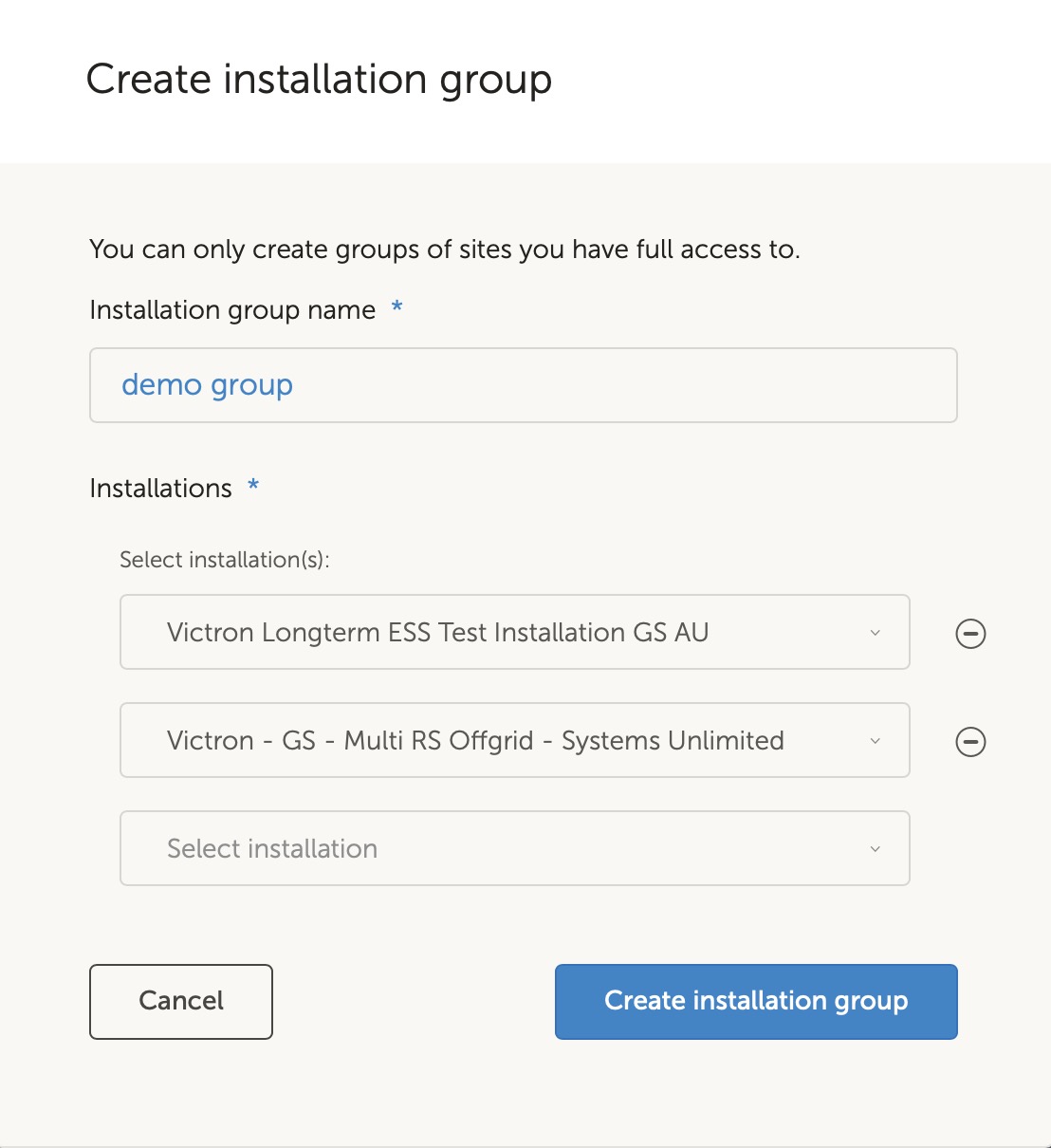 |
Voorbeeld van wanneer teams en installatiegroepen te gebruiken
Een bedrijf verhuurt en onderhoudt hybride aggregaten doorheen Australië.
Ze hebben ook teams van technici die daarvoor zorgen, sommigen aan de Gold Coast, anderen in de buurt van Perth en ook een team rond Sydney, één in Adelaide enzovoort.
Maak eerst een groep aan voor de per locatie georganiseerde installaties. Bijvoorbeeld een groep met de naam Sydney, met alle hybride aggregaten verhuurd vanuit het Sydney-filiaal. En een andere met de naam Adelaide, en zo verder.
Maak vervolgens opnieuw gebruikersteams, één voor elke regio. Koppel vervolgens die installatiegroepen en de gebruikersteams aan elkaar door de teams toegang te geven tot hun regionale installatiegroepen.
Tot slot, misschien is er een controlekamer voor het hele land, maak een ander team voor die gebruikers en geef ze de vereiste toegang (beheerder, technicus of gebruiker (alleen-lezen)) voor alle installatiegroepen.
Met al deze instellingen is het toevoegen van een nieuw opgestarte hybride aggregaat heel eenvoudig: voeg hem toe aan de VRM en vervolgens aan de juiste installatiegroep. Alle gebruikers in die groep hebben automatisch toegang.
Op dezelfde manier hoeven nieuwe technici alleen maar aan de juiste groep te worden toegevoegd. Bij het afscheid nemen van een technicus kan ook de toegang tot alle systemen eenvoudig worden verwijderd door een groepsbeheerder.
In plaats van één VRM gebruiker die door meerdere mensen wordt gedeeld, zorgt deze methode voor veel betere beveiliging, besturing en beheer.